「もしもアフィリエイトのかんたんリンクで紹介したいけどきちんと商品ページが表示されない」
後から自分でリンクをそれぞれクリックしてテストするかと思います。はじめてもしもアフィリエイトで紹介しようと思った人なら一度経験することなのではないでしょうか。
そこでダイレクトに商品ページに飛ばないと悩んでいるブログ初心者向けにまとめました。
最近僕がそうでした。笑
ネットで調べていって割とすぐに解決できましたが。すこしややこしいのでこの記事で一発解決しちゃってください。
これを読んだ誰かの役に立ちたいと思いながらも半分は僕の備忘録。
もしもアフィリエイトのかんたんリンクから商品ページを表示させるには
ヘッダーの「メディア運営ツール」からかんたんリンクのページに行けると思います。
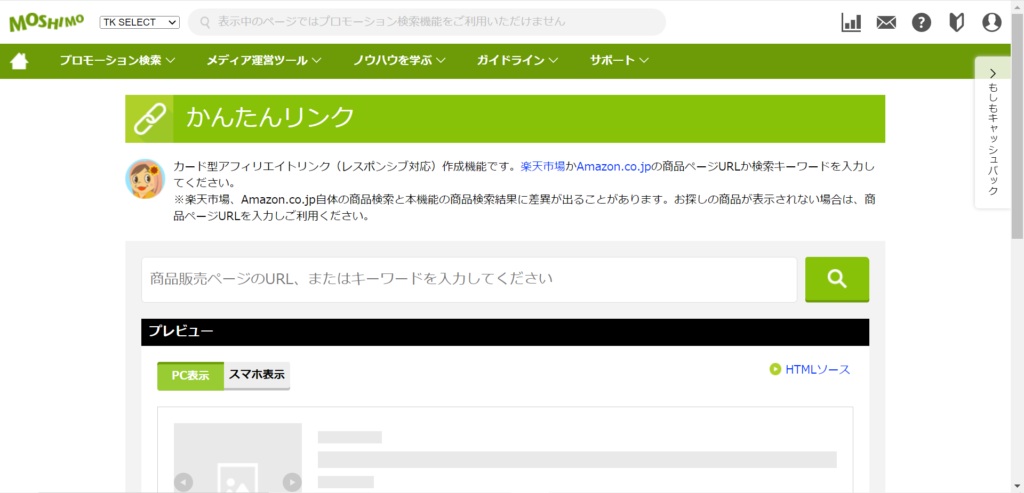
商品の名前を検索して商品リンクを作ると大手3大サイトのリンクが(提携済みであれば)まとめて表示されるはず。
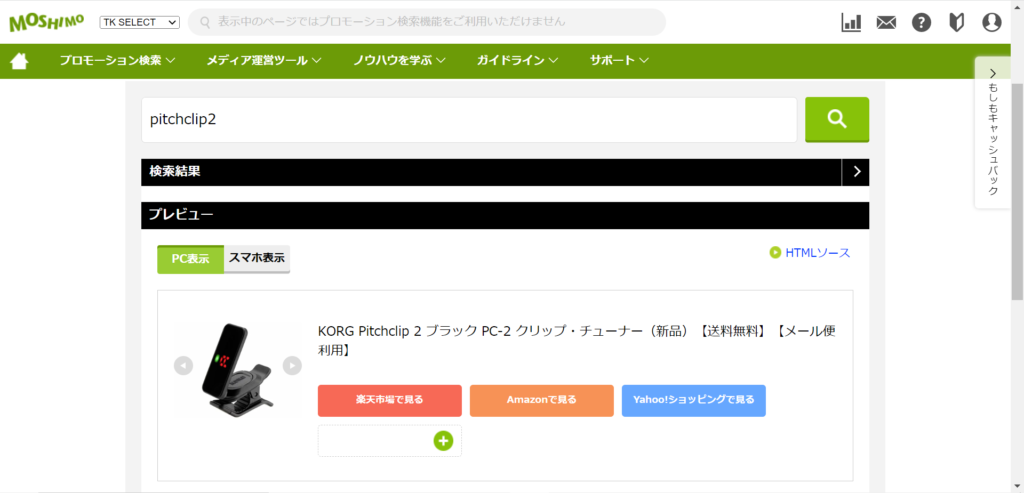
しかしプレビューで楽天市場のリンクを踏むとちゃんと表示されますが、商品によってはAmazonやYahoo!ショッピングからはなぜか表示されないケースがよくあるんですよね。
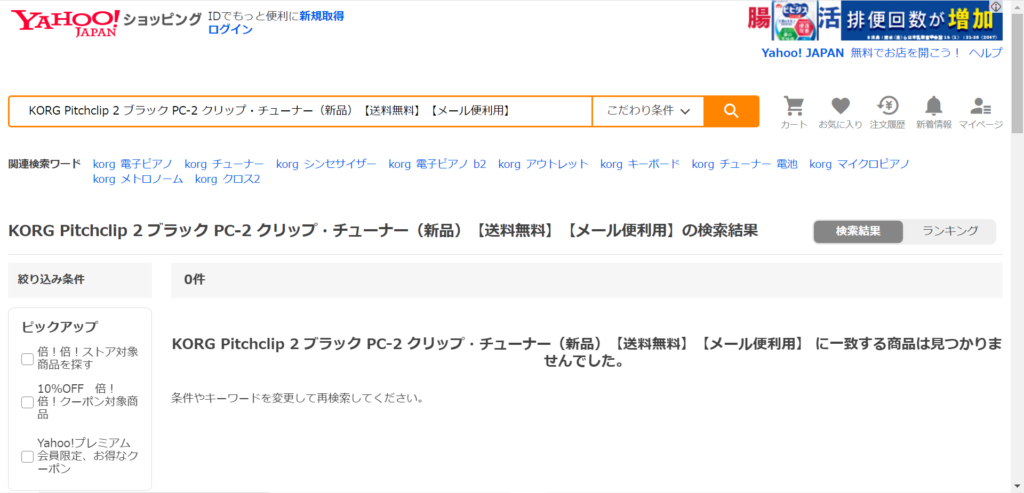
どのボタンでも商品ページをしっかり表示させるにはリンク内で表示されている名前を商品名だけにすることをおすすめします。
鉛筆ボタンをクリックするとこのように表示名を変えることができるんです。
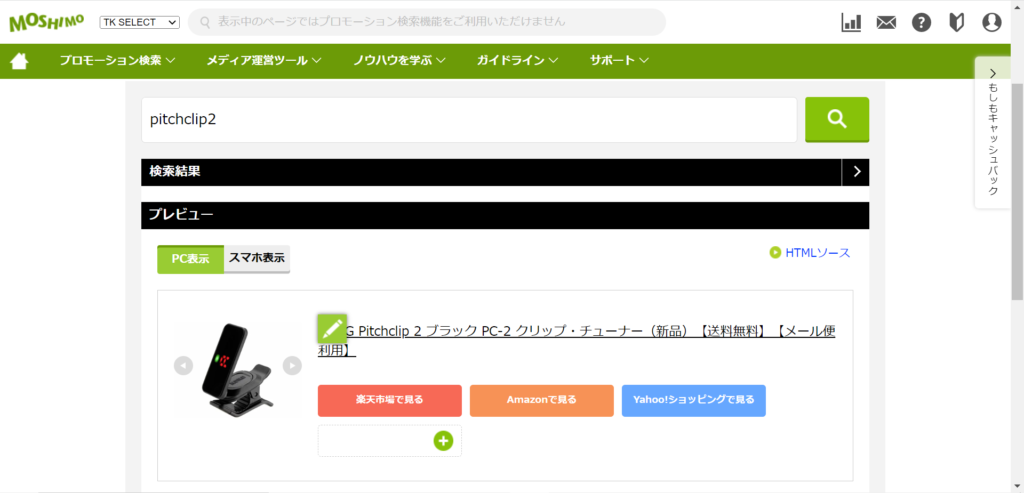
「新品」とか「送料無料」とか言った余分な情報を消して名前だけにすると3つともきちんと表示されるはずです。
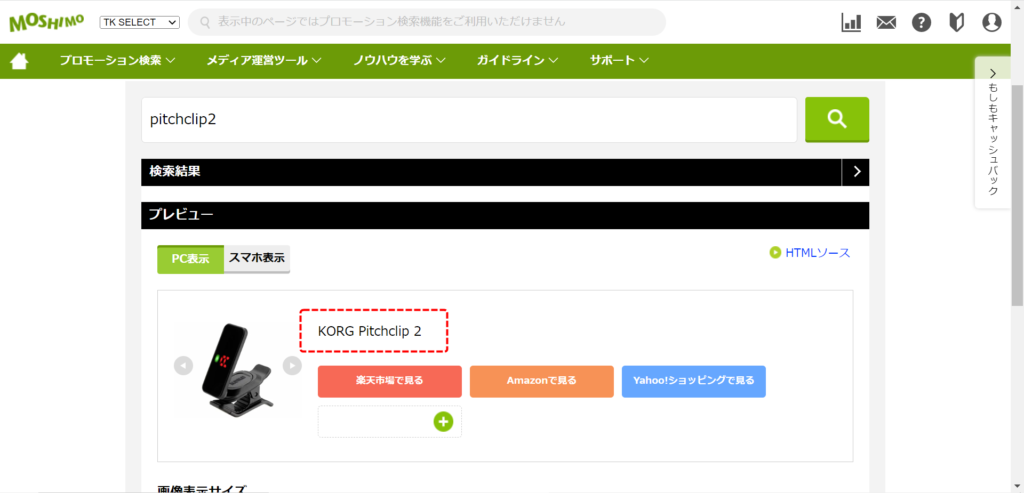
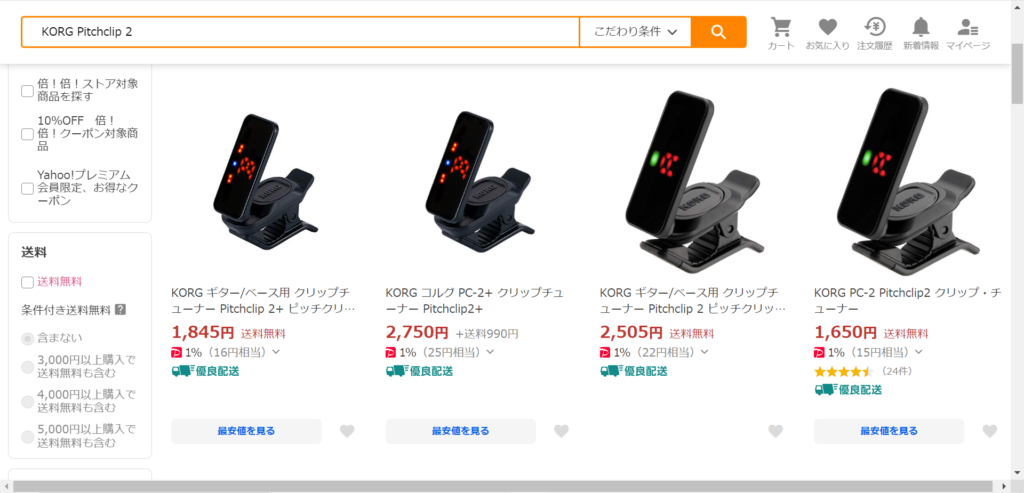
サウンドハウスをかんたんリンクで紹介したい場合
音楽機材をレビューしてる人ならサウンドハウスの商品も紹介したいですよね。
かんたんリンクのボタンをカスタマイズしてまとめてしまいましょう。先ほど解説したのと似たようなやり方で可能ですが少しわかりづらいです。
アクセストレードでサウンドハウスの商品リンクを作成し、URLをかんたんリンクに入れればできます。まずアクセストレードのヘッダー「プログラム情報」→「提携中」と進み、
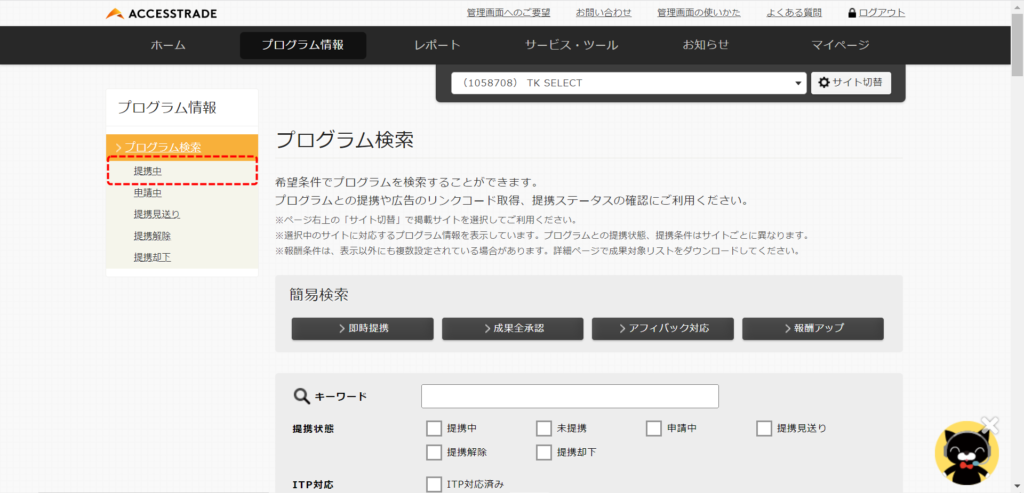
サウンドハウス広告の「プログラム詳細を見る」を選択。
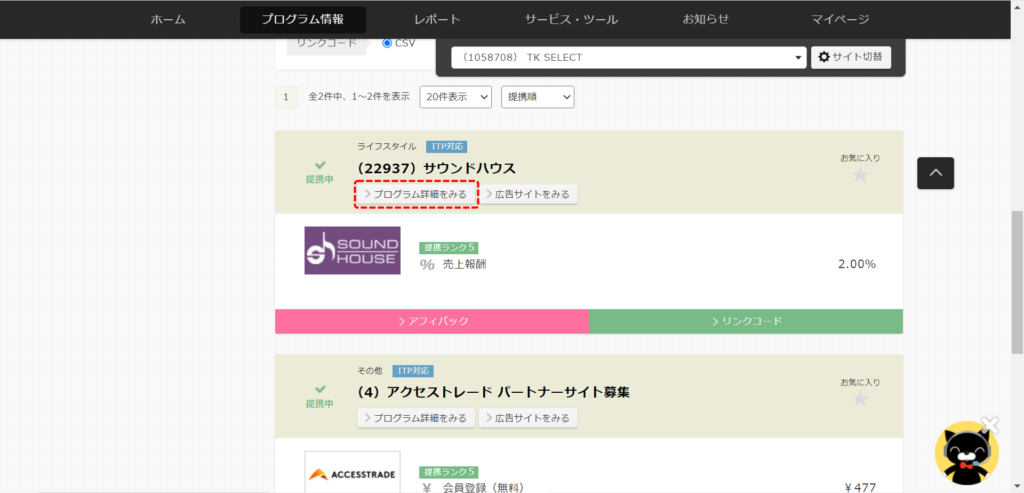
下にスクロールすると詳細情報に「商品リンク」があるのでクリック。
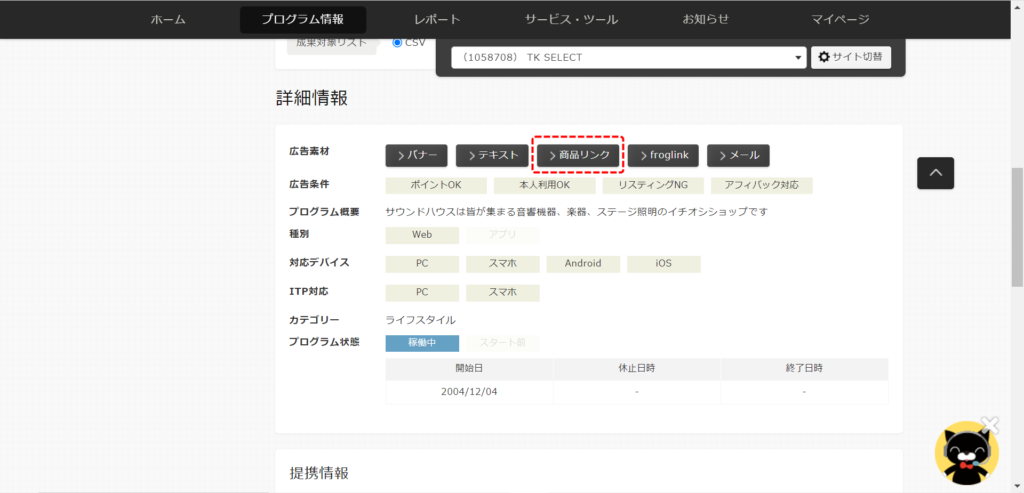
するとページ下部でリンクコードが生成できるはずです。
そこで①商品詳細URL、②商品画像URL、③商品説明文を入力します。説明文は適当でもOK。
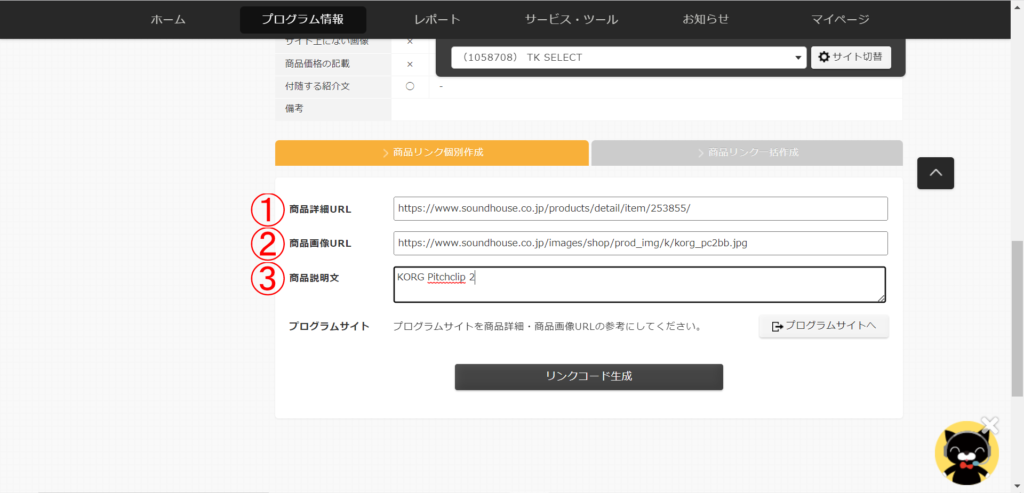
商品画像URLはサウンドハウスで紹介したい商品の画像アドレスを入力すればOK。
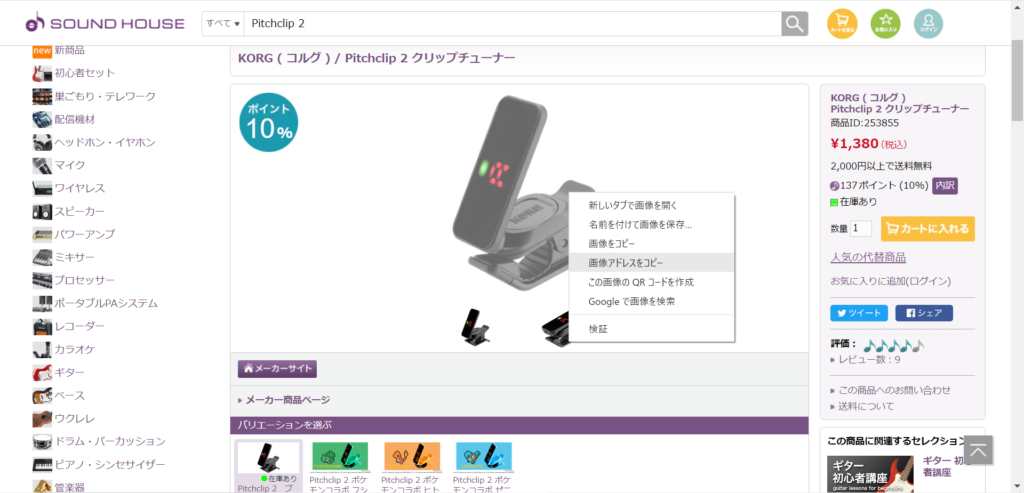
ちなみに画像のURLはめんどくさければ商品詳細URLをそのままコピぺしても大丈夫みたいです。それによってリンクコードの中のURLが変わることはないので。
出来たらリンクコードを生成。SSLリンクコードから「<a href=」以下のダブルクォーテーションで囲われた部分のURLをコピーします。
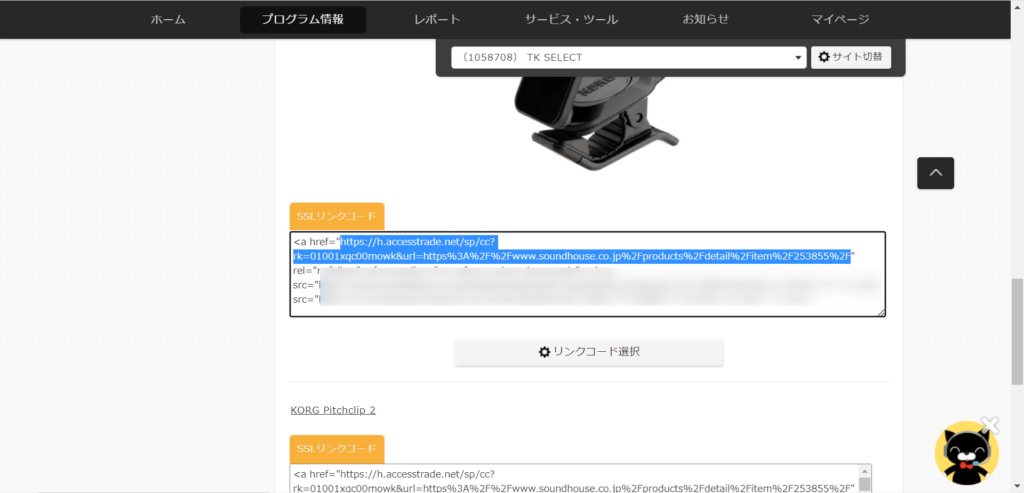
できたら、もしもアフィリエイトのかんたんリンクに戻ってボタンをカスタマイズすれば終わり。
ボタン追加でURLを貼り付ければ完成です。ボタンに提携するプロモーションを選ぶの所は「プロモーションを提携しない」にすれば自由に編集できます。
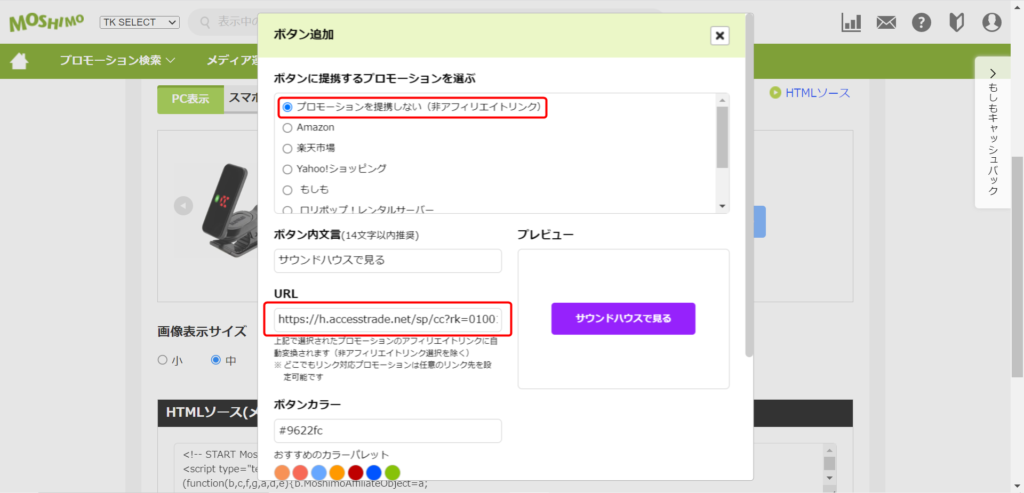
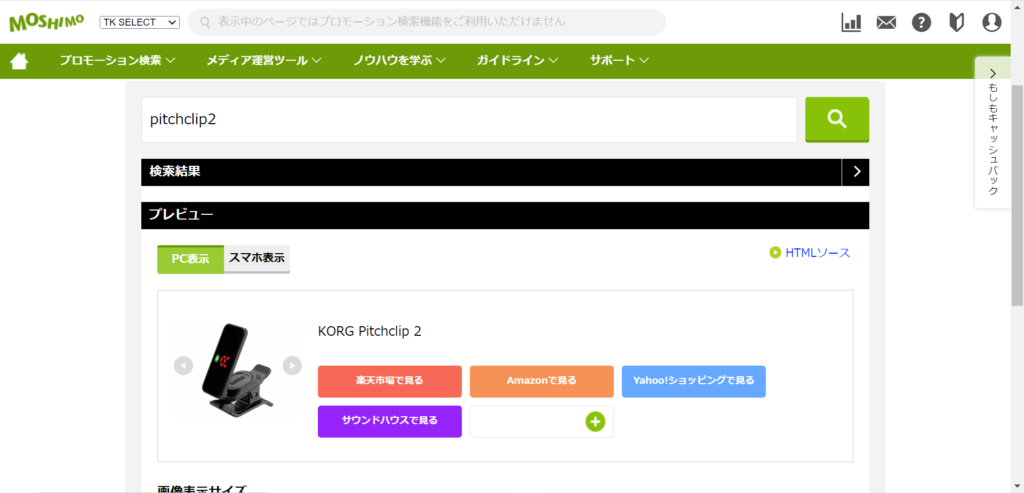
商品リンクにもちゃんと飛びますね。
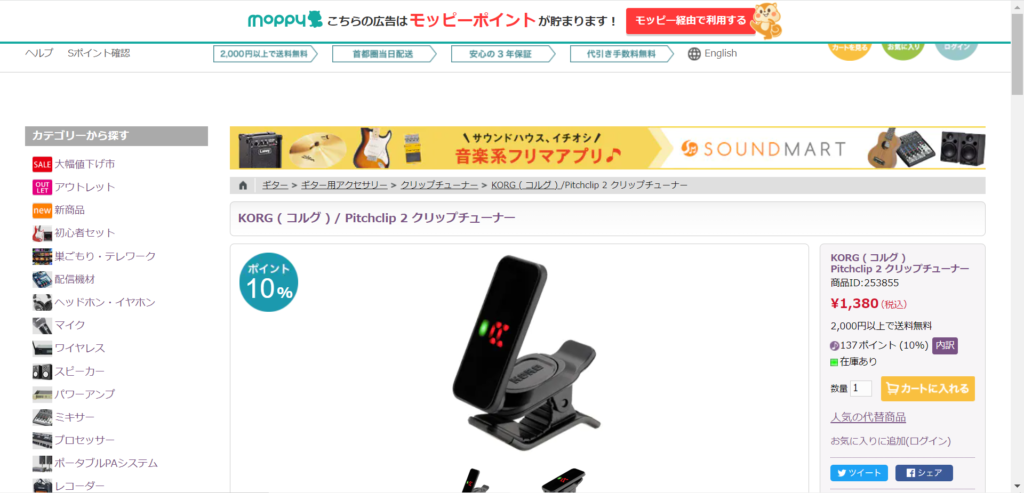
おわりに
お疲れさまでした。一度分かればもう困ることはないはずです。
商品リンクをしっかり整えればアフィリエイトの成約率もきっと上がるはず。参考になれば幸いです。
ちなみにサウンドハウスの広告はアクセストレードにしかないので音楽系の記事を書いているのであれば登録しておきたいASPの1つです。










コメント